Como personalizar a página de resultados de pesquisa no WordPress
Publicados: 2022-08-18Deseja personalizar a página de resultados de pesquisa em seu site WordPress?
A página de resultados de pesquisa pode ajudar os usuários a encontrar o conteúdo que estão procurando. Personalizá-lo melhorará a experiência do usuário em seu site, o que leva a mais visualizações de página e conversões.
Neste artigo, mostraremos como personalizar facilmente a página de resultados de pesquisa no WordPress sem escrever nenhum código.
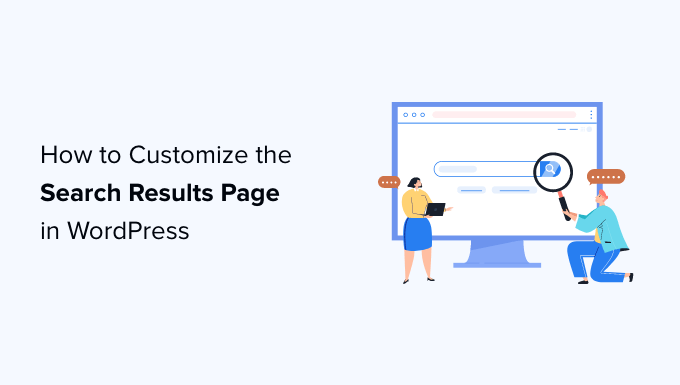
Aqui está um detalhamento passo a passo dos tópicos que abordaremos neste artigo.
- Por que personalizar a página de resultados de pesquisa no WordPress?
- Configure o SearchWP como seu mecanismo de pesquisa do WordPress
- Ajuste os resultados da pesquisa para promover conteúdo importante
- Excluir conteúdo dos resultados de pesquisa do WordPress
- Faça os resultados da pesquisa aparecerem instantaneamente no WordPress
- Pesquise em mais lugares no seu site WordPress
- Incluir comércio eletrônico nos resultados de pesquisa do WordPress
Por que personalizar a página de resultados de pesquisa no WordPress?
Por padrão, seu site WordPress vem com um recurso básico de pesquisa. Ele permite que os usuários procurem conteúdo que corresponda aos termos de pesquisa, mas os resultados da pesquisa não são muito bons.
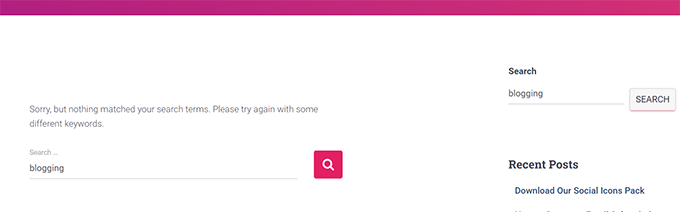
Frequentemente, os termos de pesquisa não retornam resultados, mesmo quando há possivelmente várias correspondências que responderiam à consulta do usuário.
A pesquisa em si é lenta, requer um carregamento de página e, se vários usuários usarem o recurso de pesquisa de uma só vez, isso poderá tornar seu site mais lento.
Ao personalizar sua página de resultados de pesquisa no WordPress, você poderá implementar um sistema de pesquisa mais rápido com uma melhor experiência do usuário e resultados de pesquisa mais úteis.
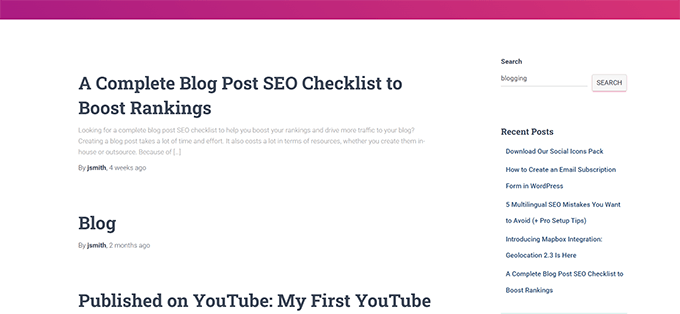
Soa bem? Vamos começar.
Etapa 1. Configurando o SearchWP como seu mecanismo de pesquisa do WordPress
SearchWP é o melhor plugin de pesquisa do WordPress no mercado. Ele permite que você melhore a pesquisa do WordPress substituindo-a por um mecanismo de pesquisa mais rápido e preciso.
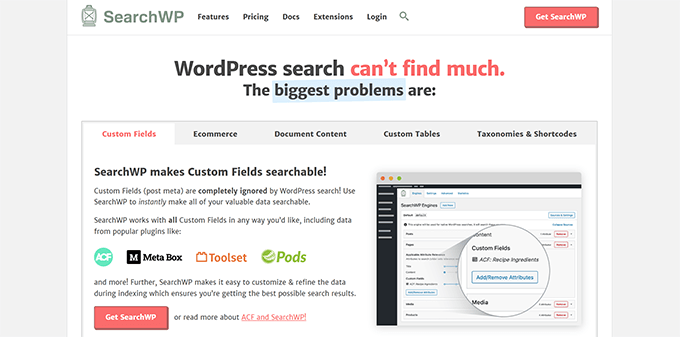
Ele indexa automaticamente seu conteúdo em segundo plano, o que permite que as pesquisas sejam executadas mais rapidamente. Além disso, você não precisa substituir os formulários e modelos de pesquisa padrão do WordPress.
Primeiro, você precisa instalar e ativar o plugin SearchWP. Para obter mais detalhes, consulte nosso guia passo a passo sobre como instalar um plug-in do WordPress.
Após a ativação, você precisa visitar a página SearchWP »Configurações e alternar para a guia Licença. Digite sua chave de licença do plugin, que você pode encontrar em sua conta no site SearchWP.
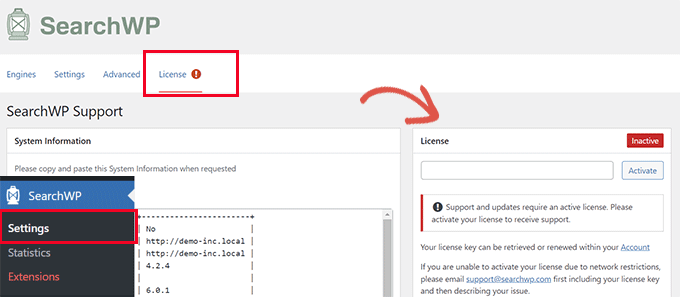
Depois de ativar a chave de licença, você pode alternar para a guia Engines .
Você notará que o SearchWP configurou um mecanismo de pesquisa padrão para você. Ele usa suas postagens, páginas e mídia do WordPress como fontes.

Em cada fonte, você pode ajustar os controles deslizantes para dar mais relevância a um atributo do que a outro.
Quer incluir mais lugares nos resultados de pesquisa? Clique no botão Fontes e configurações para adicioná-los.
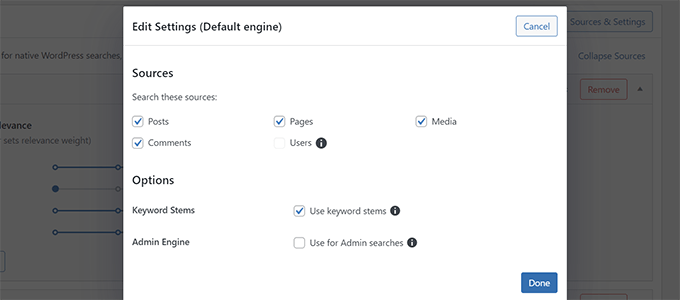
Para este tutorial, vamos adicionar Comentários como uma fonte de pesquisa.
Depois de clicar em Concluído, uma nova guia aparecerá na lista de fontes. No entanto, ele estará vazio e, para torná-lo útil, você precisa clicar no botão 'Adicionar/Remover Atributos'.
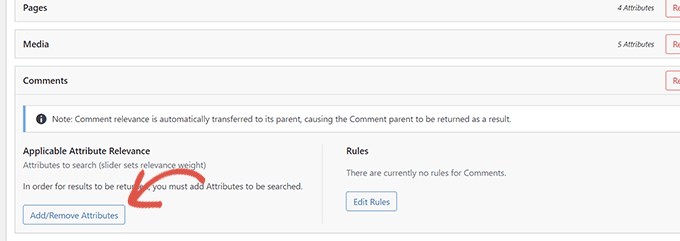
Isso abrirá um pop-up onde você poderá selecionar quais atributos deseja incluir em sua pesquisa.
Por exemplo, usamos o texto Comentário para ser usado como um atributo.
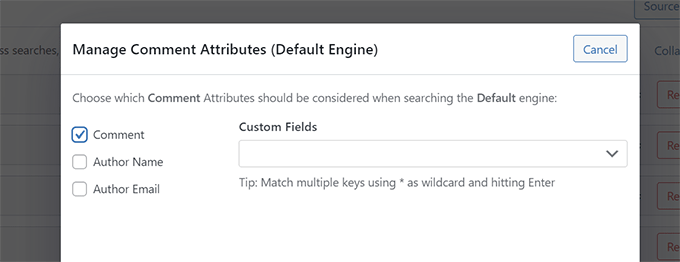
Depois de adicionar um atributo, você pode atribuir um peso a ele nos resultados da pesquisa.
Mais peso significa que o SearchWP considerará esse atributo mais relevante do que outros atributos nessa fonte.
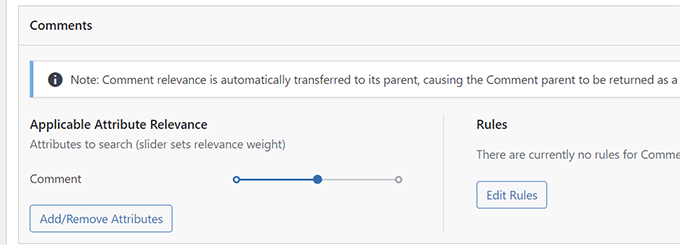
Quando terminar de revisar as fontes de pesquisa, você pode clicar no botão Salvar mecanismos.
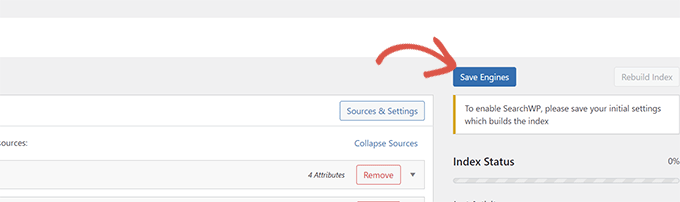
O SearchWP agora começará a criar um índice de pesquisa com base em suas configurações.
Quando terminar, você verá 100% no Status do Índice.
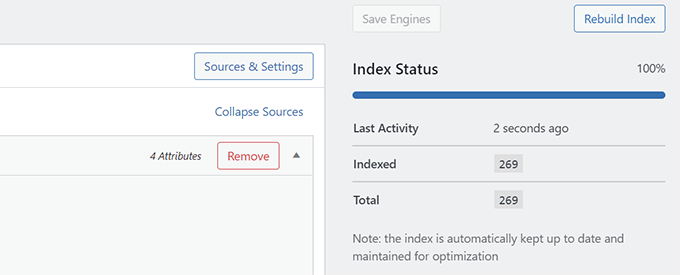
Seu mecanismo SearchWP agora substituirá automaticamente a pesquisa padrão do WordPress. Se você já tem um formulário de pesquisa em seu site, pode ir em frente e experimentá-lo.
Se você não tiver um formulário de pesquisa em seu site, poderá adicionar um visitando a página Aparência » Widgets . Basta adicionar o widget ou bloco de pesquisa à sua barra lateral e clicar no botão Atualizar para salvar suas alterações.
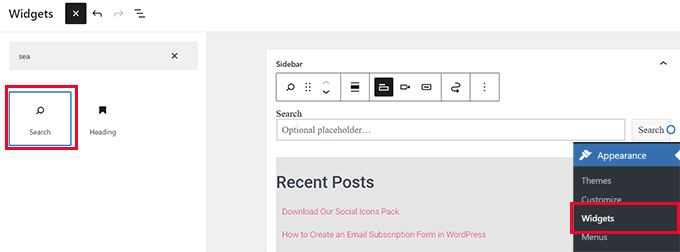
Agora você pode visitar seu site e experimentar seu novo e aprimorado recurso de pesquisa.
Etapa 2. Ajustando os resultados da pesquisa para promover conteúdo importante
Agora que você substituiu a pesquisa padrão do WordPress por SearchWP, é hora de ver como você pode personalizá-la ainda mais para gerar resultados de pesquisa ainda melhores.
Começaremos promovendo conteúdo importante nos resultados de pesquisa. Essas podem ser postagens de blog que geram mais receita, páginas de vendas, páginas de destino de geração de leads e muito mais.
Primeiro, você precisa visitar a página SearchWP » Extensions e instalar a extensão 'Custom Results Order'.
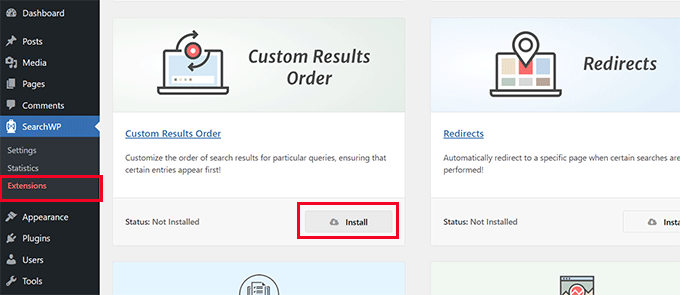
Em seguida, você precisa visitar a página SearchWP » Estatísticas .
Aqui você pode ver quais termos de pesquisa ou palavras-chave são populares entre seus usuários.

Nota: Se você acabou de instalar o plug-in, talvez não tenha dados suficientes aqui. Você pode esperar que os usuários insiram alguns termos de pesquisa para coletar mais dados.
Agora, procure as palavras-chave nas quais você deseja promover um determinado post e página nos resultados da pesquisa.
Depois disso, vá para a página SearchWP »Configurações e selecione Ordem de resultados personalizados na guia Extensões.

Digite a palavra-chave na qual deseja promover uma postagem ou página para o topo e clique no botão Adicionar consulta de pesquisa.
O SearchWP mostrará os resultados dessa consulta específica. Você precisa selecionar o conteúdo que deseja promover e clicar no botão Promover para o topo.
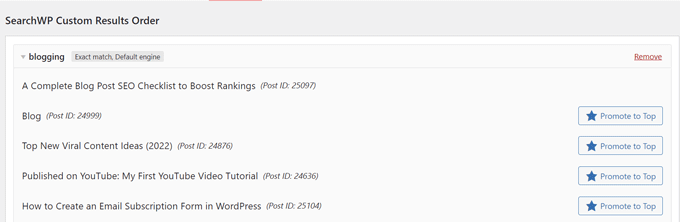
Sua postagem ou página selecionada agora começará a aparecer no topo dessa palavra-chave de pesquisa específica.
Você sempre pode voltar para a mesma página e desafixar essa postagem ou página do topo ou talvez adicionar uma diferente.
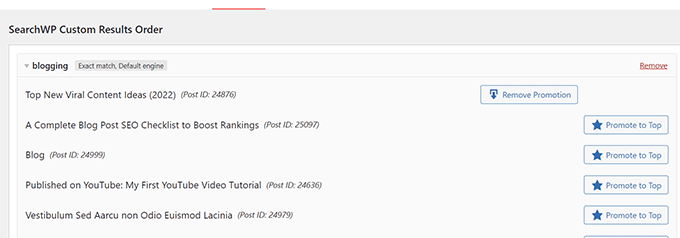
Etapa 3. Excluir conteúdo dos resultados de pesquisa do WordPress
Às vezes, você pode ter conteúdo que não deseja que apareça nos resultados da pesquisa. Por exemplo, uma página que promove um evento de vendas que expirou ou uma postagem de blog desatualizada.

O SearchWP permite excluir facilmente qualquer postagem ou página que você não deseja incluir nos resultados da pesquisa.
Primeiro, você precisa visitar a página SearchWP » Extensions e instalar a extensão 'Exclude UI'.
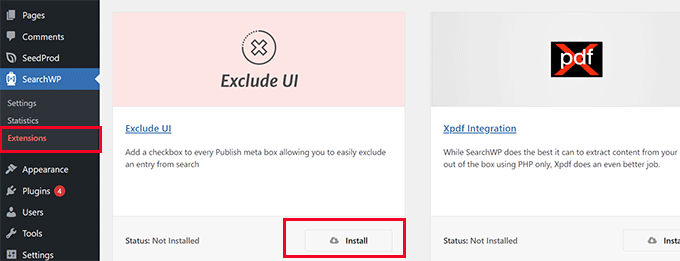
Após a ativação, você pode simplesmente editar a postagem ou página que deseja excluir dos resultados da pesquisa.
No painel 'Post' na tela de edição, você verá uma opção para excluir essa postagem dos resultados da pesquisa.
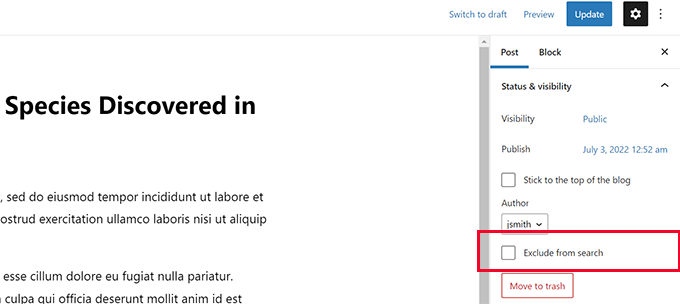
Basta marcar a caixa e clicar no botão Atualizar para salvar suas alterações.
O SearchWP agora deixará de mostrar essa postagem ou página nos resultados da pesquisa.
Etapa 4. Faça os resultados da pesquisa aparecerem instantaneamente no WordPress
Normalmente, seus resultados de pesquisa do SearchWP aparecerão usando o arquivo de modelo de tema fornecido pelo seu tema do WordPress.
No entanto, e se você pudesse mostrar aos usuários os resultados assim que eles começarem a digitar?
Esse recurso é chamado de pesquisa ao vivo e você já deve ter visto em mecanismos de pesquisa como Google e Bing.
Vamos adicionar pesquisa ao vivo ao seu site WordPress para tornar a pesquisa uma experiência ainda melhor para seus usuários.
Primeiro, você precisa visitar a página SearchWP » Extensions e instalar a extensão 'Live Search'.
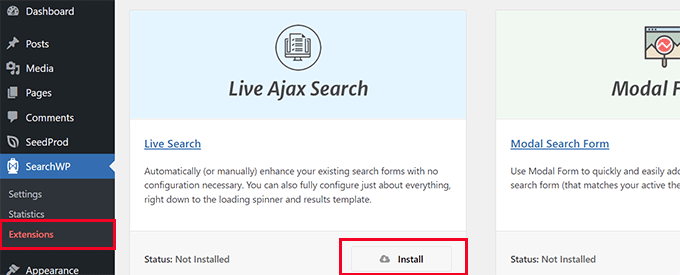
Após a ativação, a extensão começaria a funcionar automaticamente.
Agora você pode acessar seu site e começar a digitar palavras-chave em um formulário de pesquisa para vê-lo em ação.
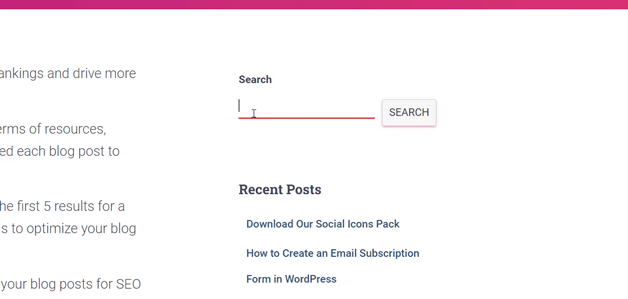
Para obter instruções mais detalhadas, consulte nosso tutorial sobre como adicionar pesquisa ao vivo no WordPress.
Etapa 5. Pesquise em mais lugares no seu site WordPress
SearchWP pode ser configurado para pesquisar em mais lugares em seu site WordPress. Por exemplo, ele pode pesquisar em campos personalizados, documentos PDF, saídas de código de acesso e muito mais.
Dependendo de onde você deseja habilitar a pesquisa, você pode ativar e desativar esses recursos conforme necessário.
Ativar a pesquisa de campos personalizados do WordPress
Os campos personalizados do WordPress permitem que você armazene metadados adicionais para suas postagens e páginas do WordPress. Eles também são usados por plugins do WordPress para armazenar dados relacionados a um post ou página.
Para incluir campos personalizados em suas fontes de pesquisa, vá para a página SearchWP »Configurações e clique no botão Adicionar/Remover atributo abaixo de uma fonte.
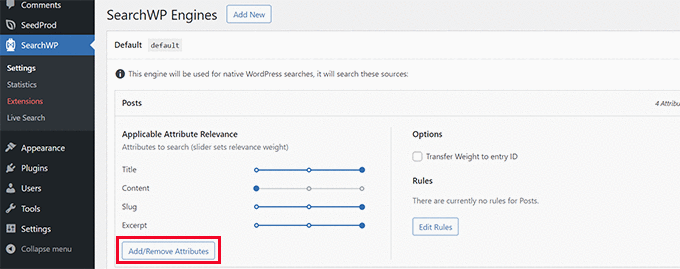
Isso abrirá um pop-up onde você pode selecionar um campo personalizado específico ou selecionar qualquer meta-chave.
Clique em Done quando terminar e não se esqueça de clicar no botão Save Engines.
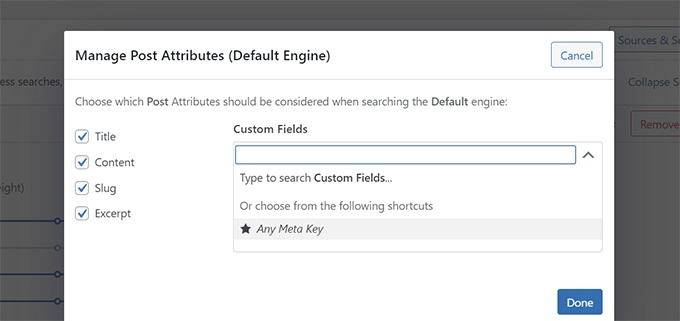
O SearchWP agora começará a usar campos personalizados como fonte e incluirá postagens correspondentes nos resultados da pesquisa.
Para obter mais detalhes, consulte nosso guia sobre como tornar os campos personalizados pesquisáveis no WordPress.
Ativar pesquisa em PDF e documentos
SearchWP também pode pesquisar dentro de arquivos PDF e documentos de escritório carregados em sua biblioteca de mídia do WordPress.
Basta ir à página SearchWP »Configurações e clicar no botão Fontes e configurações do seu mecanismo de pesquisa.

Isso abrirá um pop-up onde você precisa ter certeza de que a mídia está selecionada como uma das fontes.
Em seguida, clique no botão Concluído.
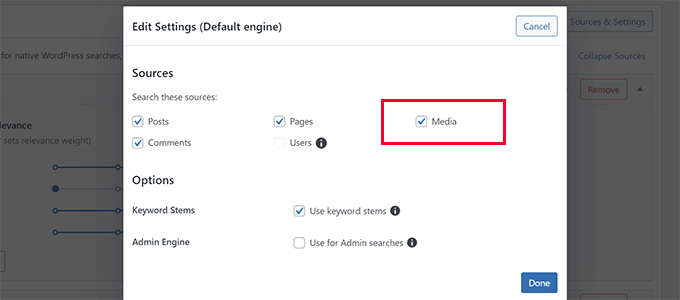
Depois disso, role para baixo até a lista de fontes na página de configurações do mecanismo para localizar a guia Mídia.
A partir daqui, você precisa clicar no botão Adicionar/Remover Atributos.
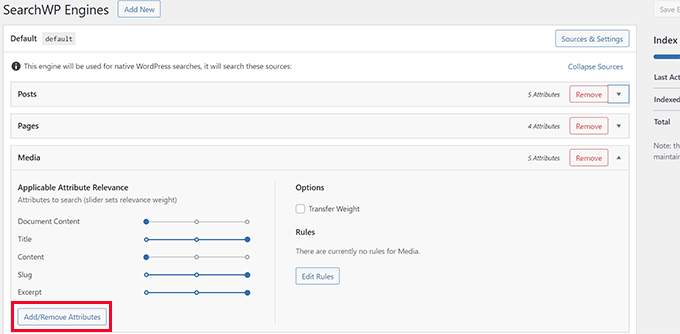
Isso abrirá um pop-up onde você poderá selecionar quais atributos deseja incluir nos resultados da pesquisa.
Clique no botão Concluído depois de fazer sua seleção.
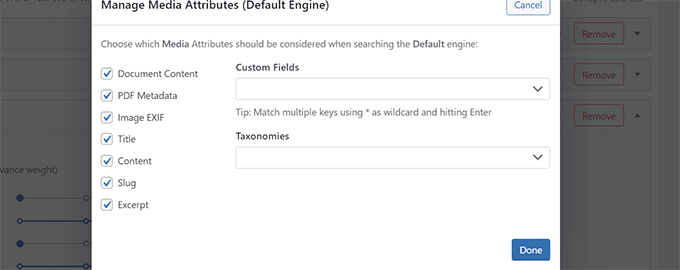
Em seguida, você pode mover o controle deslizante para cima e para baixo para ajustar o peso que deseja atribuir a um atributo específico nos resultados da pesquisa.
Uma vez terminado, não se esqueça de clicar no botão Save Engines para salvar suas configurações.
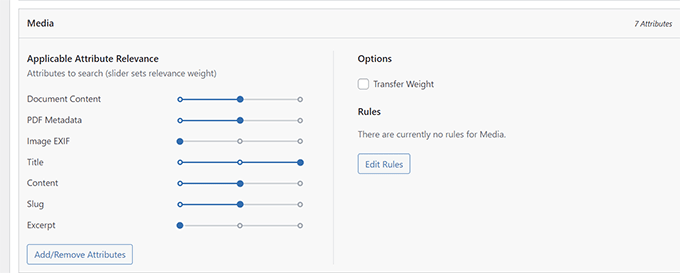
Ativar pesquisa em saídas de código de acesso
Muitos plugins do WordPress usam códigos de acesso para gerar dados em suas postagens e páginas do WordPress.
Se esses dados de código de acesso forem importantes para o seu site WordPress e ajudarão a melhorar os resultados da pesquisa, você poderá ativar a análise de saída de código de acesso no SearchWP.
Basta ir para a página SearchWP »Configurações e mudar para a guia Avançado. A partir daqui, você precisa marcar a caixa ao lado da opção 'Analisar códigos de acesso ao indexar'.
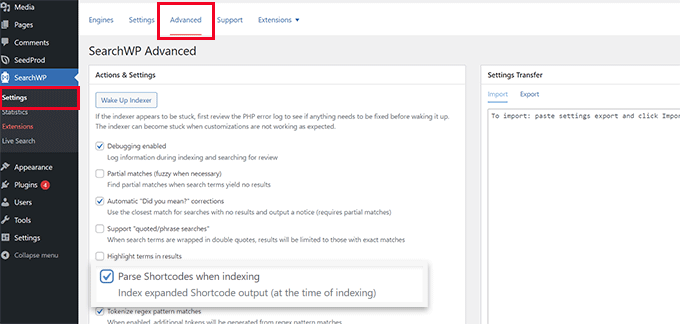
Depois disso, clique no botão Wake Up Indexer para executar um novo processo de indexação em segundo plano para incluir a saída do código de acesso nos resultados da pesquisa.
Etapa 6. Incluir comércio eletrônico nos resultados de pesquisa do WordPress
O SearchWP torna super fácil melhorar os resultados de pesquisa de comércio eletrônico em sua loja online.
Ele vem com integrações poderosas para plugins populares de comércio eletrônico, incluindo WooCommerce e Easy Digital Downloads.
Aqui está como você vai ativá-lo para sua loja WooCommerce. Outras integrações também funcionam de maneira semelhante.
Primeiro, você precisa acessar a página SearchWP » Extensions e instalar a extensão WooCommerce Integration.
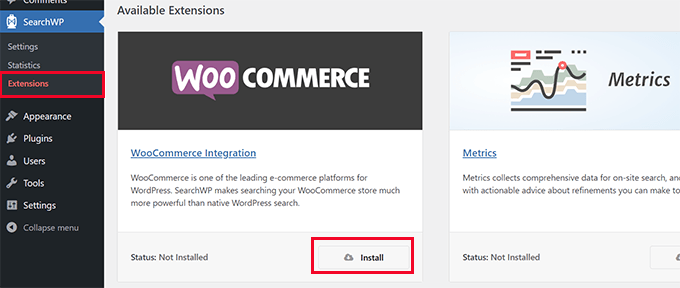
Após a ativação, vá para a página SearchWP »Configurações .
Em seguida, clique no botão Fontes e configurações do seu mecanismo de pesquisa.

Isso abrirá um pop-up onde você precisa ter certeza de que a opção Produtos está selecionada como uma das fontes.
Depois disso, clique em Concluído para sair do pop-up.
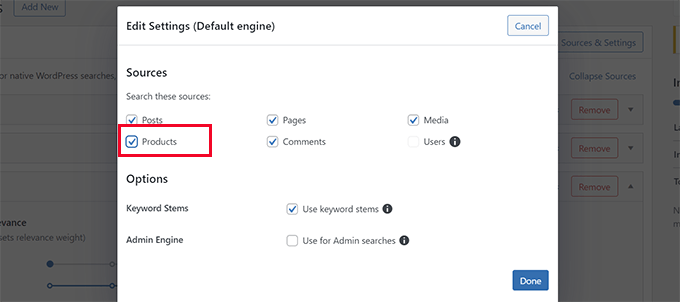
Agora, role para baixo na tela Fontes e você verá a guia Produtos.
Você pode ajustar o peso do atributo movendo os controles deslizantes ou clicando no botão Adicionar/Remover atributos para selecionar campos personalizados ou categorias de produtos.
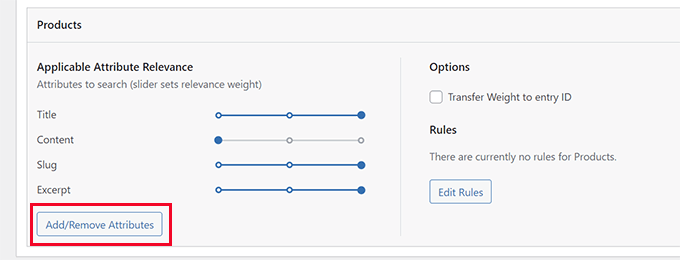
Quando terminar, não se esqueça de clicar no botão Save Engines para salvar suas configurações.
Para obter instruções mais detalhadas, visite nosso guia sobre como melhorar a pesquisa de produtos WooCommerce no WordPress.
Esperamos que este artigo tenha ajudado você a aprender como personalizar facilmente a página de resultados de pesquisa no WordPress. Você também pode querer ver nosso guia sobre como obter mais tráfego para seu site WordPress ou como rastrear a jornada do usuário nos formulários de leads do WordPress.
Se você gostou deste artigo, assine nosso canal do YouTube para tutoriais em vídeo do WordPress. Você também pode nos encontrar no Twitter e no Facebook.
